

Escrito por Gina Barrow, Última actualización: 9 de diciembre de 2021
Si el copia de seguridad de iCloud fue que falta Durante el proceso de restauración, podría haber algún problema con su archivo de respaldo, podría estar dañado o ser incompatible. El servidor de Apple también puede ser otra causa por la que no puede encontrar su copia de seguridad de iCloud.
Quizás su conexión a Internet no sea lo suficientemente estable durante el proceso de restauración. O, ha alcanzado el límite de almacenamiento gratuito que es de 5 GB, es fácil de llenar sin cuidadosa gestión, esta también podría ser la razón por la que tiene una copia de seguridad incorrecta.
Cualesquiera que sean las razones, deje que esta publicación sea su guía para encontrar la copia de seguridad de iCloud que falta. Descubra los 3 métodos efectivos para resolver este problema.
Parte 1. 3 métodos efectivos para solucionar la falta de copia de seguridad de iCloudMétodo 3. Reiniciar configuración de la red Parte 2. Utilice una alternativa para realizar copias de seguridad y recuperar datos de iPhoneParte 3. Resumen
Hacer una copia de seguridad periódica de su dispositivo es importante para mantener sus datos seguros y su configuración segura. iCloud es el modo de copia de seguridad más sencillo que ofrece Apple, ya que se realiza de forma inalámbrica y se puede acceder a él en cualquier momento. Tener una copia de seguridad le da la seguridad de que si su teléfono se rompe, se pierde o se lo roban, no perderá sus datos.
Pero, ¿qué pasa si su copia de seguridad de iCloud es la que tiene problemas? Como lo arreglas? ¡Descubrir!
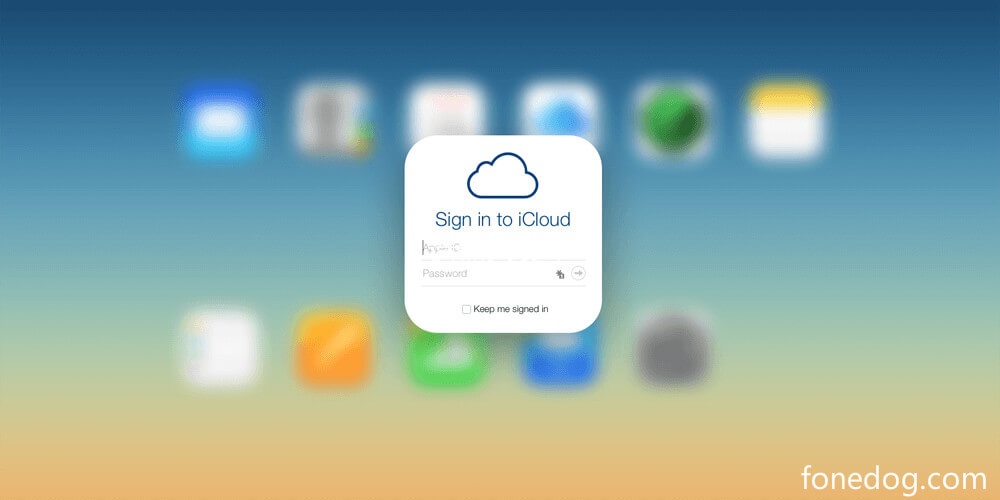
Internet juega un papel crucial en la realización de copias de seguridad de sus datos en iCloud y también en su restauración. Por eso es esencial que primero verifique su conexión antes de restaurar su copia de seguridad de iCloud. Recomendamos encarecidamente que restaure una copia de seguridad de iCloud si está utilizando una conexión Wi-Fi que es más estable que celular datos.
Quizás se eliminó la copia de seguridad, la razón por la que cree que falta. Puede verificar su unidad iCloud para ver si la copia de seguridad que está buscando está allí.
iCloud Drive le permite recuperar datos que se eliminan dentro de los 30 días. Si la eliminación ocurre dentro de los 30 días, puede recuperar fácilmente los datos eliminados siguiendo las instrucciones a continuación.
También puede restablecer la configuración de su red para que su conexión a Internet se reinicie rápidamente. Hacer un reinicio eliminará su conexión a Internet (Wi-Fi y datos móviles), Bluetooth y VPNs temporalmente. Siempre puede volver a conectarse y volver a ingresar su contraseña de Wi-Fi después del restablecimiento. A continuación, se explica cómo restablecer la configuración de red:
Después de restablecer la configuración de su red, intente volver a conectarse a su Wi-Fi y vuelva a intentar restaurar la copia de seguridad de iCloud. Esto debería aparecer ahora en su pantalla.
Si ninguna de las soluciones anteriores funciona, puede terminar con un iPhone vacío y sentirse muy frustrado. Sin embargo, aún puede recuperar sus datos utilizando una alternativa. Esta herramienta te ayuda a recuperar archivos esenciales del iPhone incluso sin una copia de seguridad de iCloud o iTunes.
iOS Data Recovery
Recupere fotos, videos, contactos, mensajes, registros de llamadas, datos de WhatsApp y más.
Recupere datos de iPhone, iTunes e iCloud.
Compatible con los últimos iPhone e iOS.
Descargar gratis
Descargar gratis

Recuperación de datos de FoneDog iOS tiene tres excelentes soluciones de recuperación: recuperarse directamente del dispositivo, recuperarse de iTunes o recuperarse de la copia de seguridad de iCloud.
Todas estas recuperaciones le permiten hacerlo de forma selectiva si es necesario. No tiene que restaurar todos los archivos, puede elegir algunos elementos para restaurar en su dispositivo.
Sigue esta guía:
En su computadora, descargue el software FoneDog iOS Data Recovery y siga la guía sobre cómo instalarlo correctamente.
Después de haber instalado FoneDog iOS Data Recovery, conecte su iPhone a la computadora mediante un cable USB. El software también puede detectar su dispositivo automáticamente y mostrar su información en la pantalla.

Porque su Falta la copia de seguridad de iCloud, puede utilizar la opción Recuperar del dispositivo en el menú del lado izquierdo. Este modo de recuperación escaneará todo el dispositivo y restaurará todos los datos que pueda encontrar. Haga clic en el botón Escanear para permitir que el software pase sobre su iPhone.
Después de que FoneDog iOS Data Recovery completó el proceso de escaneo, ahora puede ver una variedad de archivos de diferentes categorías en la pantalla. Puede repasar cada categoría y escanear todos los elementos que desee restaurar.
Marque las casillas junto a los archivos que desea recuperar. Haga clic en el botón Recuperar para descargarlos y guardarlos en la computadora. Siempre puede transferirlos a su iPhone en cualquier momento que esté listo.
Si desea utilizar Recuperar de iTunes y Recuperar de iCloud, los pasos son similares.
Para la recuperación de iCloud, necesita que inicie sesión en la misma cuenta de iCloud que usa en su iPhone. Descargue la copia de seguridad, obtenga una vista previa de los archivos y luego seleccione los archivos para restaurar.
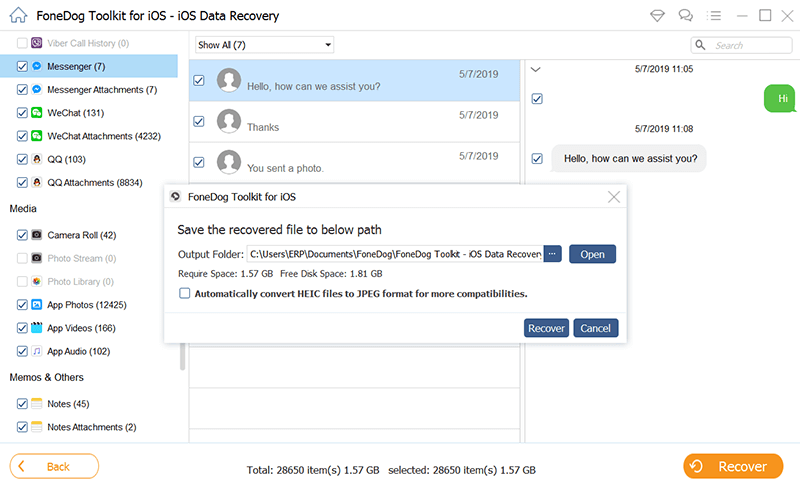
FoneDog iOS Data Recovery recupera fácilmente archivos de datos eliminados / perdidos de dispositivos iOS. Puede recuperar fotos, mensajes de texto, WhatsApp, contactos, audio, videos, etc. Es altamente compatible con todas las versiones de iOS, incluido el último iOS15.
Creas una copia de seguridad para asegurarte de que tus datos estén seguros, pero ¿qué sucede cuando tu copia de seguridad de iCloud se pierde repentinamente? Seguramente es un desastre. Afortunadamente, aún puede recuperar una copia de seguridad faltante.
Descargar gratisDescargar gratis
En este artículo, acabamos de discutir los 3 métodos esenciales que se deben utilizar para reparar un copia de seguridad de iCloud que sea que falta. En caso de que ya no pueda recuperar la copia de seguridad que falta, puede utilizar la mejor alternativa, Recuperación de datos de FoneDog iOS. Este software le brinda la libertad de recuperar cualquier tipo de archivos usando 3 opciones, recuperar directamente desde el dispositivo, recuperar de iTunes y, por supuesto, recuperar de la copia de seguridad de iCloud.
La gente también LeerCómo recuperar mensajes eliminados de iCloud [2021 actualizado]Cómo recuperar fotos Fotos recientemente eliminadas en iPhone / iPad / iPod Touch
Comentario
Comentario
iOS Data Recovery
Hay tres maneras de recuperar datos borrados del iPhone o iPad.
descarga gratuita descarga gratuitaHistorias de personas
/
InteresanteOPACO
/
SIMPLEDificil
Gracias. Aquí tienes tu elección:
Excellent
Comentarios: 4.8 / 5 (Basado en: 98 El número de comentarios)